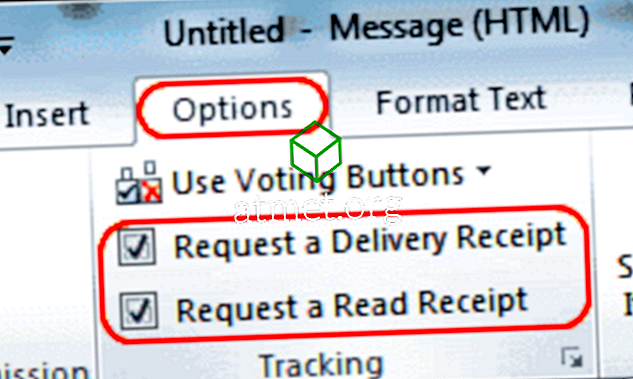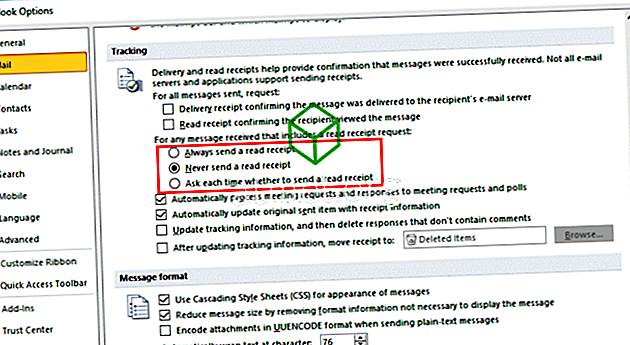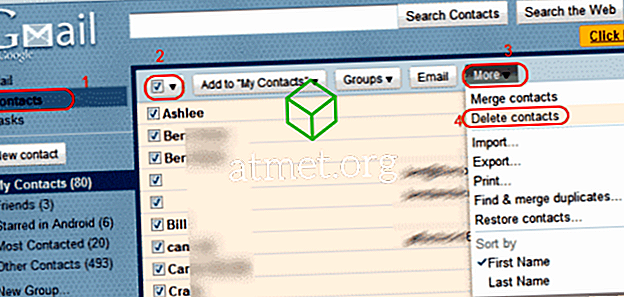Microsoft Outlook 2019 또는 2016 전자 메일 클라이언트에서 배달 또는 읽음 확인을 요청하여 보낸 전자 메일이 배달되거나 읽혔는지 확인할 수 있습니다. 다음 단계를 따르십시오.
단일 메시지를 보낼 때 수신 확인
이 옵션은 Outlook 클라이언트에서 보낸 단일 메시지와 함께 읽음 확인을 요청합니다.
- 메시지를 쓰는 동안 " 옵션 "탭을 선택하십시오.
- ' 추적 '섹션에서 다음 중 하나 또는 모두에 대한 확인란을 선택하십시오.
- 이 메시지의 배달 확인을 요청하십시오.
- 이 메시지의 읽음 확인 요청
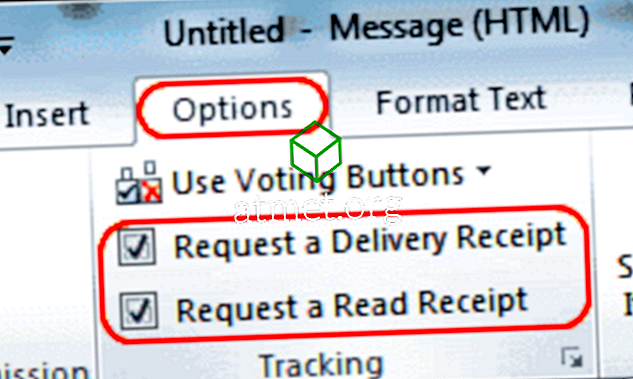
기본적으로 모든 보낸 메시지의 수신 확인
이 설정은 전자 메일 메시지를 보낼 때 Outlook 클라이언트에서 확인을 보내도록할지 여부를 제어합니다.
- 기본 Outlook 화면에서 " 파일 "> " 옵션 "을 선택하십시오.
- 왼쪽 창에서 " 메일 "을 선택하십시오.
- 아래로 스크롤하여 ' 추적 '섹션으로 이동하십시오.
- " 받는 사람의 전자 메일 서버로 배달되었음을 확인하는 배달 확인 "및 / 또는 " 받는 사람에게 확인 메시지를 읽음 "을 원하는대로 선택하십시오.

이제 메시지를 보내면 전자 메일을 읽거나 배달하면 영수증을 받게됩니다.
받은 메시지에 대한 영수증
이러한 단계를 통해 보낸 사람이 읽음 확인을 요청할 때 전자 메일에 수행 할 작업을 Outlook에 알릴 수 있습니다.
- 기본 Outlook 화면에서 " 파일 "> " 옵션 "을 선택하십시오.
- 왼쪽 창에서 " 메일 "을 선택하십시오.
- 아래로 스크롤하여 ' 추적 '섹션으로 이동하십시오.
- " 수신 확인 요청을 포함한 수신 된 메시지 "에서 선택 사항을 선택하십시오.
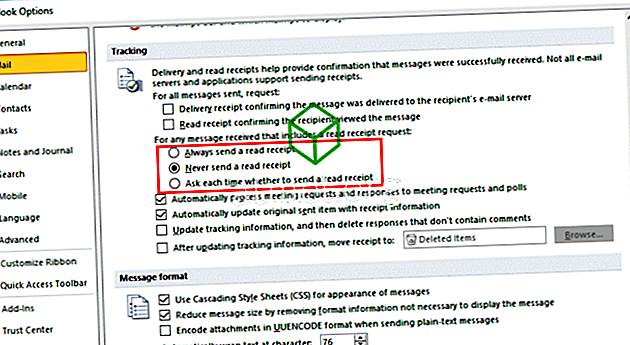
그러나 수령인 또는 전자 메일 서버 관리자가 수령인 측에서 배달 및 읽음 확인을 해제 할 수 있습니다. 이메일 수신 여부를 확인하는 바보 같은 방법은 아닙니다. 그것은 대부분의 경우에 경 편하다.